- 系统
- 教程
- 软件
- 安卓
时间:2017-07-25 来源:u小马 访问:次
当Win10系统任务栏右下角某个图标消失或者只剩下一个图标时,可以通过重启资源管理器,让图标重新出现。
具体步骤如下:
1、打开开始菜单,在搜索框中输入运行;
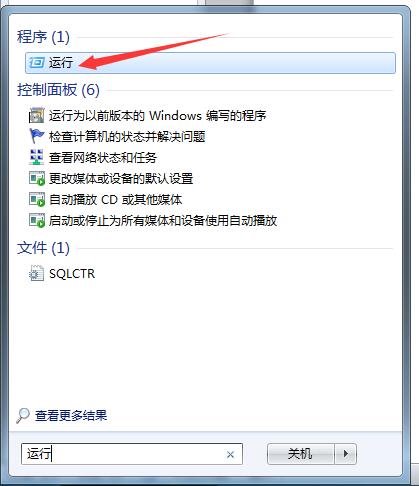
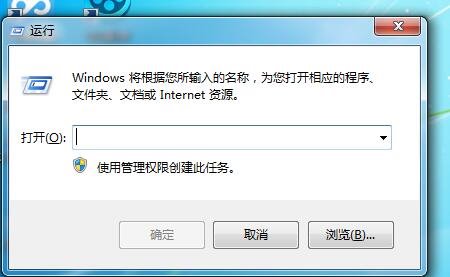
也可以通过快捷键直接打开运行窗口,快捷键为同时按下键盘上的Windows键和R键。
2、接下来在运行窗口输入框中输入cmd,然后点下方的确定按钮;
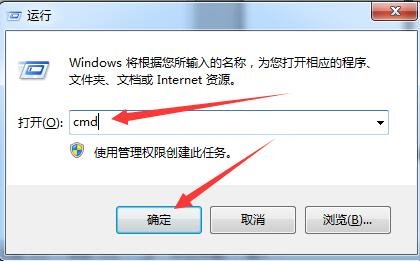
接下来会弹出一个黑色窗口

3、在黑色窗口中输入tskill explorer,注意tskill explorer两个单词之间有空格,

然后按下键盘上的Enter键(即回车键),系统会自动重启Windows资源管理器。
4、重启Windows资源管理器之后,系统任务栏右下角可能只有网络图标还有音量图标,小三角图标。
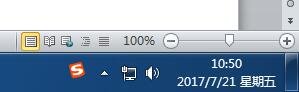
左键单击小三角图标
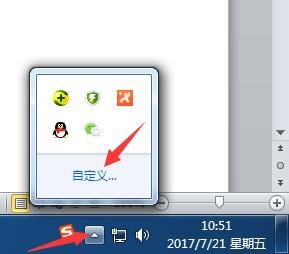
选择自定义
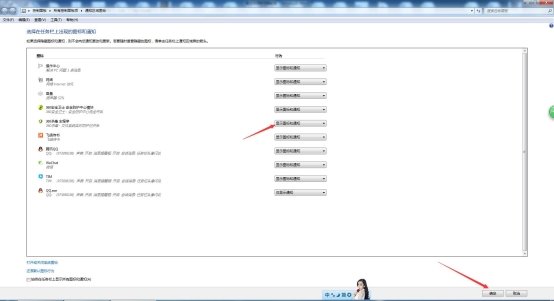
将要在任务栏右下角显示的图标行为改成显示图标和通知,然后点击下方的确定即可解决任务栏图标消失问题。





